Mahnung hinzufügen¶
Dialog¶
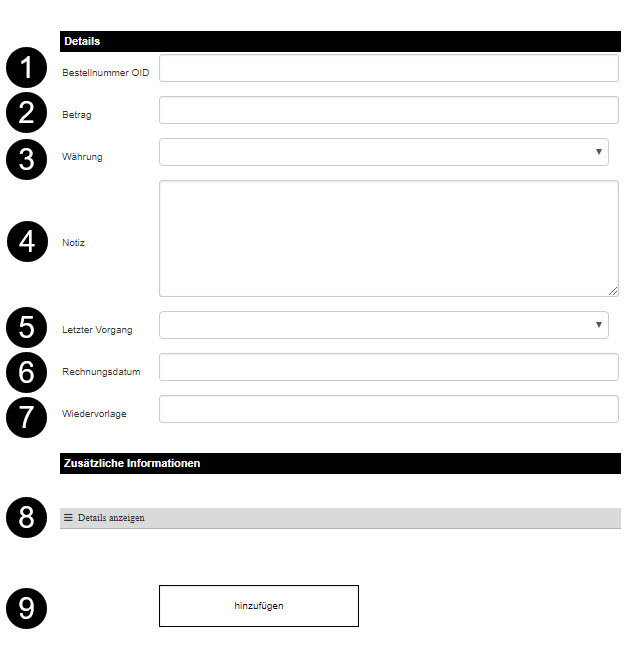
Bestellnummer OID¶
Hier wird die Order ID ➊ eingetragen, die gemahnt werden soll. Man findet sie in der Bestellungen Liste.
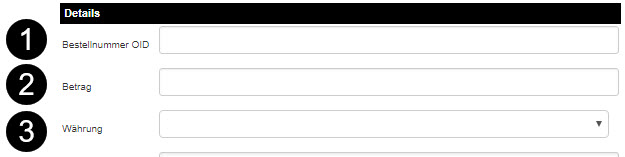
Betrag und Währung¶
Intuitiv werden bei Betrag ➋ und Währung ➌ die entsprechenden Werte gesetzt.
Notiz¶
Es kann eine Notiz ➍ für den Shopbetreiber hinterlegt werden.
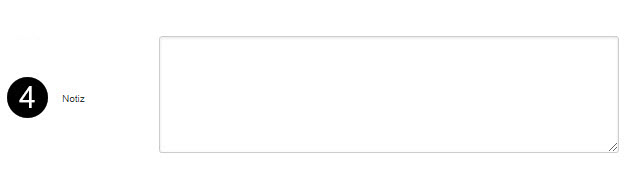
Letzter Vorgang¶
In der Administrationsoberfläche kann eine feste Reihenfolge der Aktionen innerhalb des Mahnprozesses festgelegt werden. Dies geschieht in den sogenannten Mahnstufen.
Ist dieser Prozess nicht definiert oder wird erstmalig gemahnt, trägt man unter Letzter Vorgang ➎ ** den Wert **Fälligkeit der Rechnung ein.

Rechnungsdatum und Wiedervorlage¶

Hier werden das ursprüngliche Rechnungsdatum ➏ und das Datum zur Wiedervorlage ➐ eingetragen. So hat man die Möglichkeit in der Mahnungen Liste nach dem Datum zu sortieren.
Zusätzliche Informationen¶
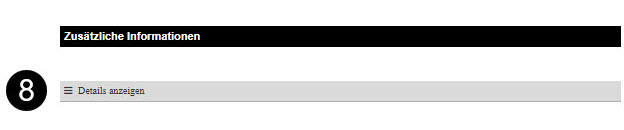
Die zusätzliche Informationen ➑ sind nur relevant, wenn die Mahnungen aus einem externen System heraus angelegt werden. Hier müssen keine manuellen Einstellungen vorgenommen werden.
Button hinzufügen¶
Hat man die Mahnung mit allen nötigen Informationen ausgefüllt, klickt man auf den Button hinzufügen ➒ . Die Mahnung wird dann im System angelegt.

Weiterführende Informationen¶
Weitere Informationen zu den Bestellungen findet man hier.
Hier kann man nachlesen, wie Mahnstufen definiert werden.